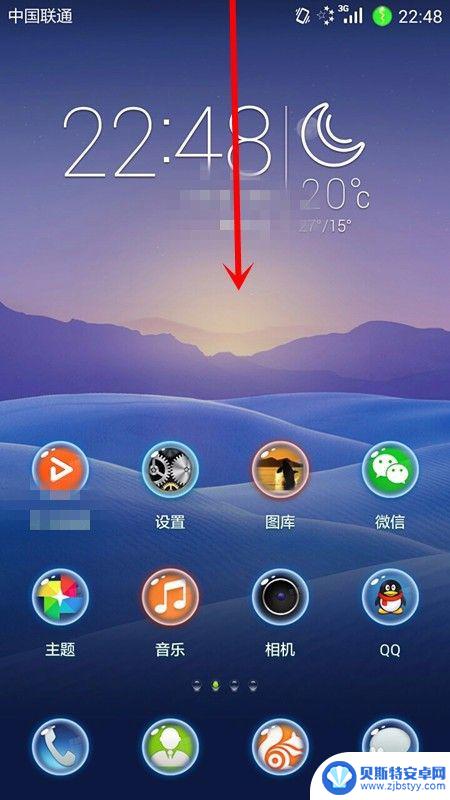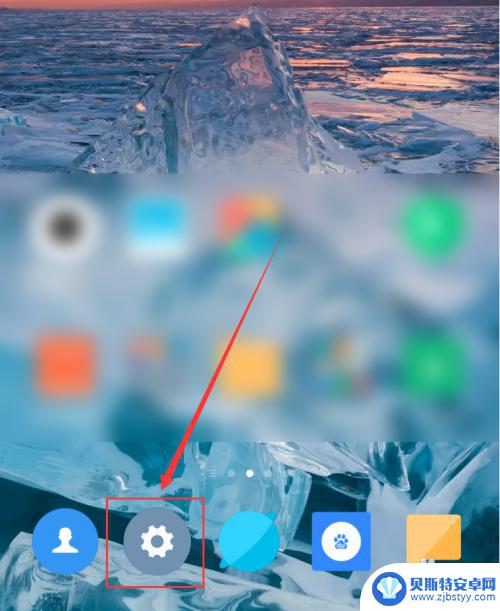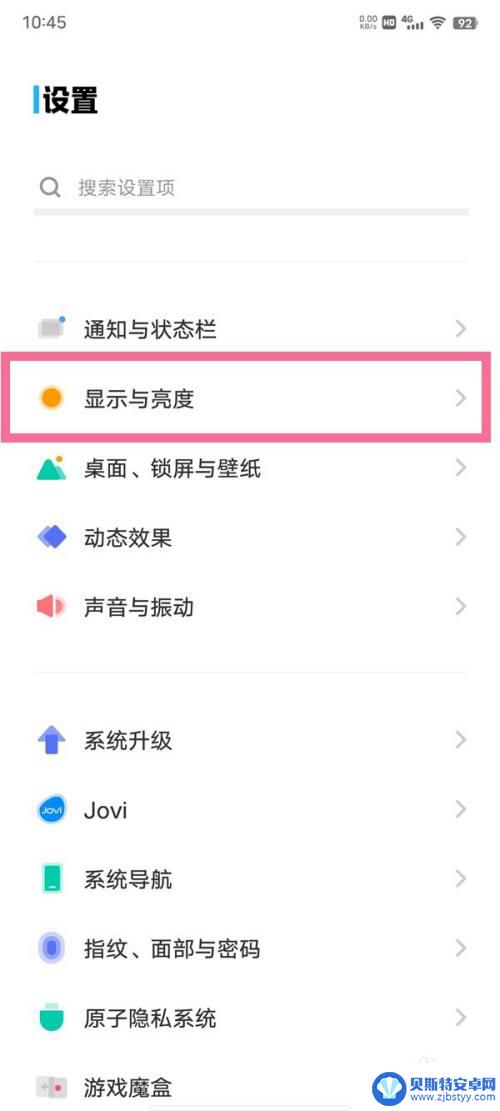苹果手机怎么设置转屏模式 苹果手机自动旋转屏幕设置方法
苹果手机是现代人生活中必不可少的一部通讯工具,而手机的屏幕旋转模式对于用户体验来说也是非常重要的,苹果手机的自动旋转屏幕设置方法简单易行,用户只需在设置中打开显示与亮度选项,然后开启自动旋转屏幕功能即可。这样手机在横竖屏切换时将会更加智能灵活,为用户带来更加便利的操作体验。
苹果手机自动旋转屏幕设置方法
方法如下:
1.其实这个功能所有手机都有,既然要设置。我们首先要做的是解锁手机,解锁后进入手机桌面。如图所示。

2.进入手机桌面后,大部门苹果手机都打开可快捷键小圆点,我们点击手机桌面上的小圆点。如图所示。
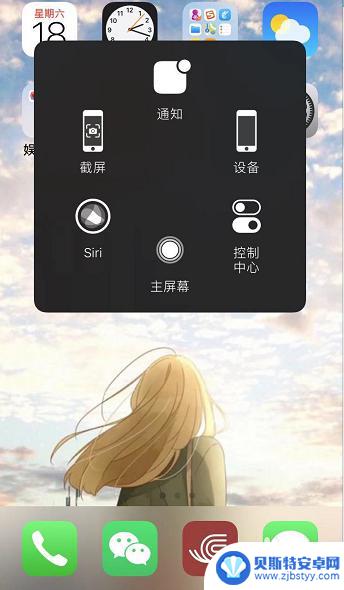
3.调出快捷小圆点后,我们点击快捷功能中的【控制中心】,通过这里进行设置。如图所示。
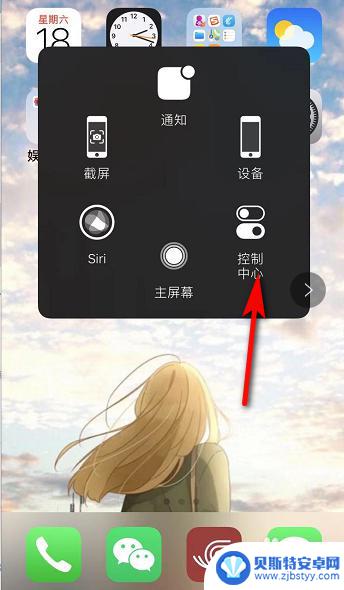
4.接着进入控制中心,我们可以看到在无限WiFi图标下方有个锁的图标。点击该图标,有红色的圈,表示屏幕方向锁定。如图所示。
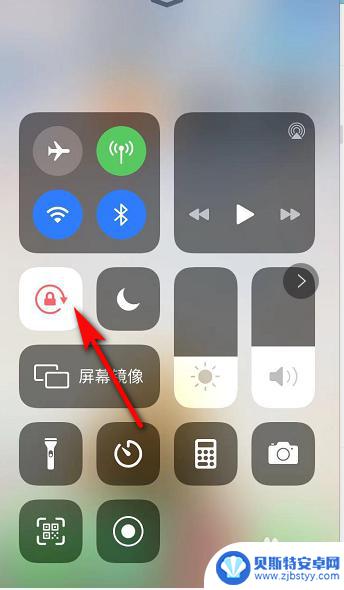
5.我们点击锁的图标后,红色的圈变成白色,表示屏幕可以进行旋转。如图所示。
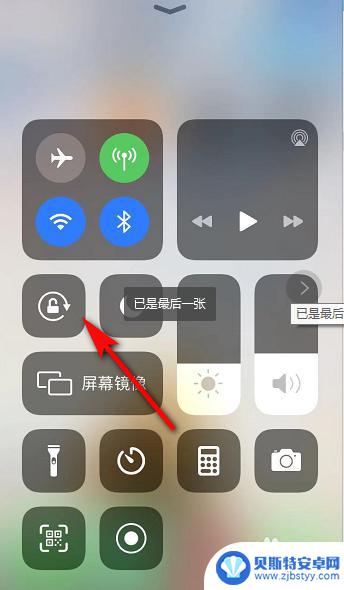
6.屏幕旋转打开后,我们如果要看横屏的视频。只需要将手机横放,手机屏幕也就跟着变动了。如图所示。

以上是有关如何设置苹果手机的屏幕旋转模式的全部内容,如果您遇到这种情况,您可以按照以上操作来解决问题,非常简单和快速。
相关教程
-
手机自动旋转功能是什么意思 手机自动旋转设置方法
手机自动旋转功能是指手机屏幕可以根据手机的姿势自动调整显示方向,让用户在横屏和竖屏模式间自如切换,想要开启手机的自动旋转功能,只需在手机设置中找到显示或屏幕选项,然后在其中找到...
-
允许手机旋转怎么设置 怎样设置手机屏幕自动旋转
手机屏幕自动旋转功能在日常使用中非常方便,能够根据手机的姿势自动调整屏幕的显示方向,提高用户的使用体验,如果我们想要设置手机屏幕自动旋转,只需要进入手机的设置界面,找到显示或屏...
-
vivo手机屏幕旋转功能在哪里 vivo手机屏幕旋转设置方法
vivo手机是一款功能强大的智能手机,其屏幕旋转功能是其独特之处之一,无论是在横屏模式下观赏影片,还是在竖屏模式下浏览社交媒体,vivo手机屏幕旋转功能可以根据用户的需求自动调...
-
苹果手机的屏幕旋转功能设置 苹果手机屏幕旋转设置步骤
苹果手机的屏幕旋转功能设置,是一项方便用户在使用手机时自动调整屏幕方向的功能,通过这一设置,用户可以在横屏和竖屏间自由切换,以适应不同的使用场景和需求。苹果手机屏幕旋转的设置步...
-
怎么控制苹果手机屏幕旋转 苹果手机屏幕旋转设置方法
苹果手机的屏幕旋转功能在某些情况下可能会给用户带来困扰,比如在床上躺着看视频时屏幕自动旋转可能会让人感到不便,苹果手机提供了一些设置方法来帮助用户控制屏幕的旋转。通过简单的操作...
-
手机屏自动旋转在哪里设置 手机自动旋转屏幕设置方法
手机屏自动旋转在哪里设置,在现代社会中,手机已经成为人们生活中不可或缺的一部分,随着科技的不断发展,手机的功能也变得越来越多样化。其中,自动旋转屏幕功能成为了许多用户使用手机时...
-
手机能否充值etc 手机ETC充值方法
手机已经成为人们日常生活中不可或缺的一部分,随着手机功能的不断升级,手机ETC充值也成为了人们关注的焦点之一。通过手机能否充值ETC,方便快捷地为车辆进行ETC充值已经成为了许...
-
手机编辑完保存的文件在哪能找到呢 手机里怎么找到文档
手机编辑完保存的文件通常会存储在手机的文件管理器中,用户可以通过文件管理器或者各种应用程序的文档或文件选项来查找,在手机上找到文档的方法取决于用户的手机型号和操作系统版本,一般...
-
手机如何查看es文件 手机ES文件浏览器访问电脑共享文件教程
在现代社会手机已经成为人们生活中不可或缺的重要工具之一,而如何在手机上查看ES文件,使用ES文件浏览器访问电脑共享文件,则是许多人经常面临的问题。通过本教程,我们将为大家详细介...
-
手机如何使用表格查找姓名 手机如何快速查找Excel表格中的信息
在日常生活和工作中,我们经常需要查找表格中的特定信息,而手机作为我们随身携带的工具,也可以帮助我们实现这一目的,通过使用手机上的表格应用程序,我们可以快速、方便地查找需要的信息...